Здрастуйте, дорогі друзі! Сьогодні трошки поговоримо про оформлення своїх постів в Инстаграме, а, конкретніше про те, як робляться колажі спеціально для Инстаграма.
Для тих, хто не знає скажу, що колаж – це кілька фотографій, об’єднаних в одну.
Ви, напевно, зустрічали такі штуки у своїх друзів в альбомах і хочете навчитися робити приблизно те ж саме. У цій статті я вам в цьому допоможу.
У Инстаграме немає вбудованої функції для створення колажів. Тому в будь-якому випадку доведеться встановлювати яке-небудь додаток, без цього не обійтися. Я в цьому плані не став особливо шукати, а спробував спочатку те, що пропонує сам Instagram. Адже, якщо нам пропонують додаток самі розробники Инстаграма, то, значить, вона повинна ідеально підходити і поєднуватися з цією соціальною мережею.
Зміст:
- 1 Робимо колаж в Инстаграме за допомогою програми LAYOUT
- 2 Як зробити колаж за допомогою «Фото Колаж редактор»
Робимо колаж в Инстаграме за допомогою програми LAYOUT
Зараз я спробую вам пояснити, що я маю на увазі. Давайте спробуємо почати додавати якусь фотографію з телефону в Instagram. У правому нижньому кутку у нас з’явиться невелика іконка, що зображає колаж. Натискаємо на неї.
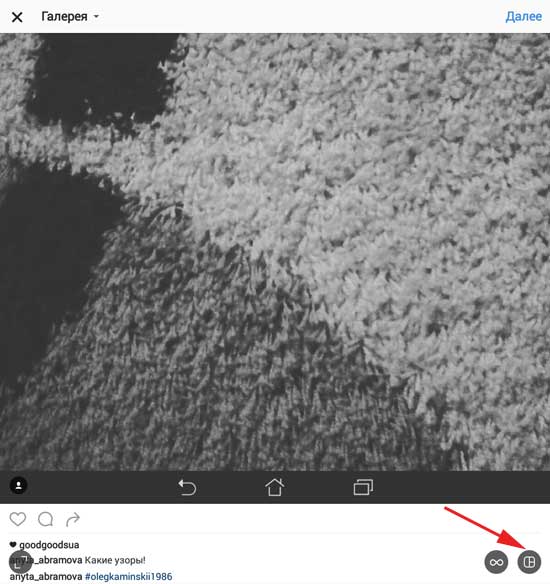
Виявляється це рекомендація програми для створення колажів під назвою LAYOUT. Натискаємо на посилання «Скачати»:

Нас перекидає в Плей Маркет. Встановлюємо додаток.
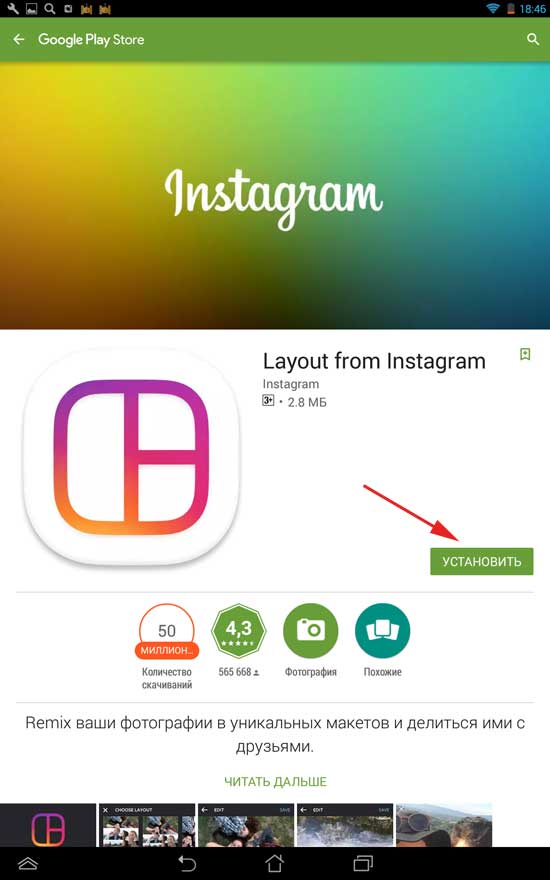
Відкриваємо на робочому столі встановлену програму.
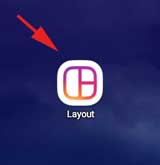
У нас відразу завантажуються фотографії, які знаходяться в пам’яті нашого пристрою. Вибираємо парочку фотографій, з яких будемо робити колаж і вигляд самого колажу.
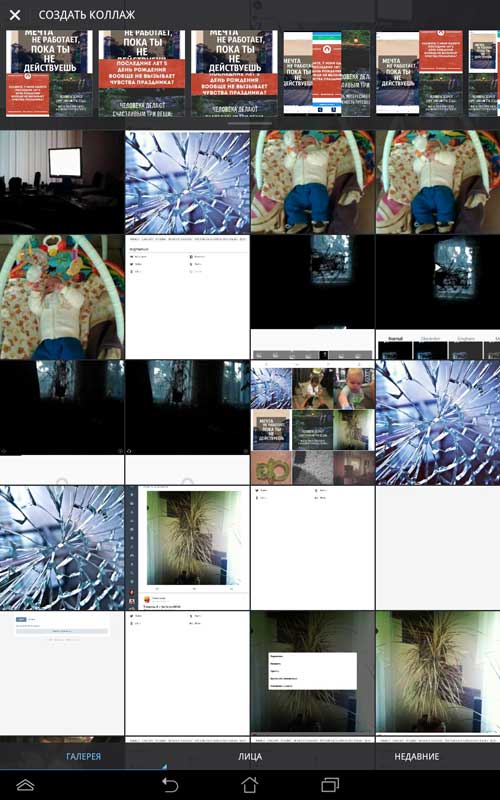
На наступному етапі можна додати кілька ефектів до колажу, в тому числі і рамку, якщо вам це потрібно.
Після зроблених змін натискаємо на кнопку «ЗБЕРЕГТИ»:
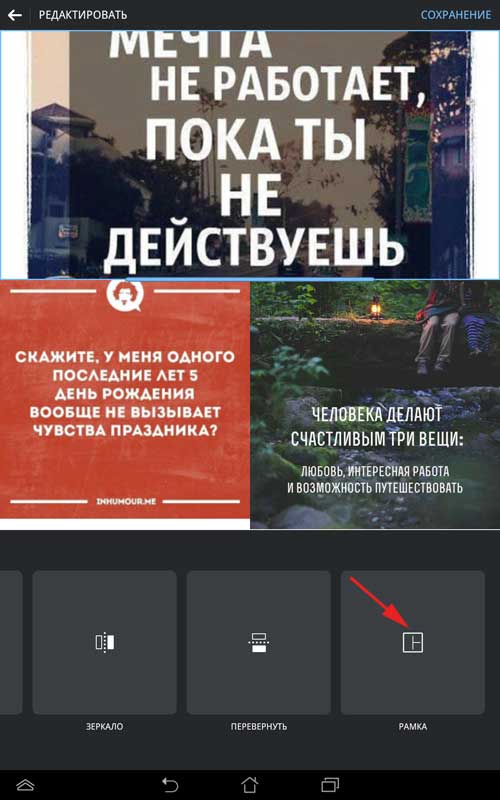
Далі внизу натискаємо на значок Инстаграма, щоб запосить створений колаж саме там:
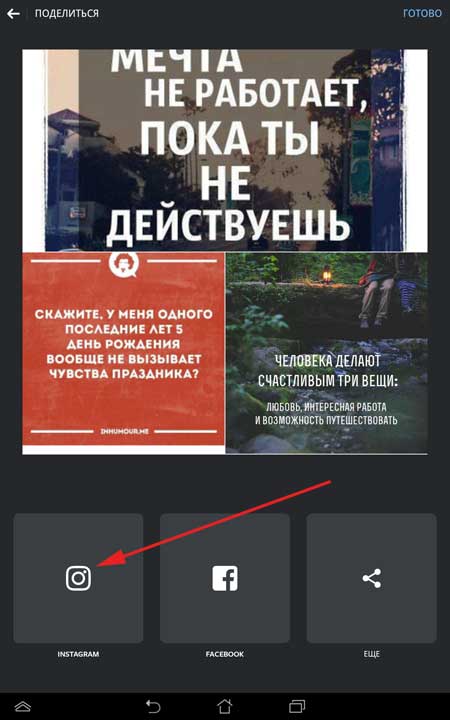
Все, фотка перекидається в Instagram і ви вже звичайним способом починаєте додавати її до себе в аккаунт.
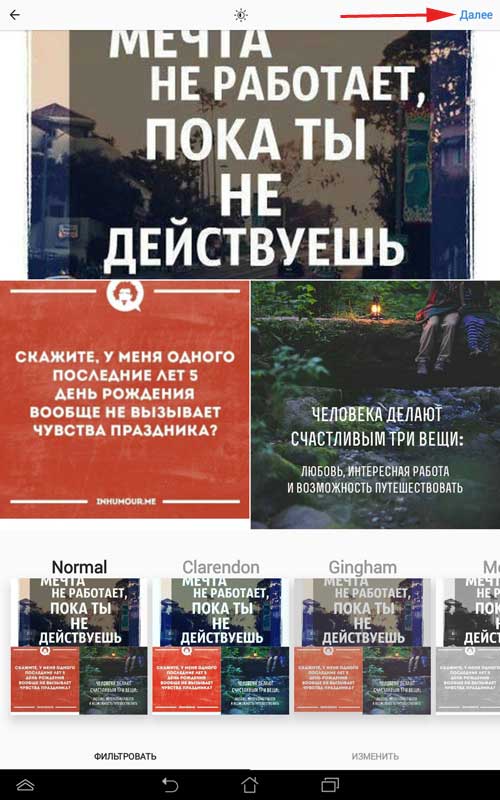
Все, ось вам результат роботи даного додатка:

Досить просте у використанні додаток ідеально підходить для створення простих колажів.
Як зробити колаж за допомогою «Фото Колаж редактор»
Якщо ви хочете створити щось серйозніше, то доведеться пошукати інші додатки, яких зараз представлена велика кількість в тому ж Плей Маркеті.
Давайте зайдемо в Плей Маркет і пошукаємо там що-небудь. Наприклад, у рядку пошуку вводимо запит «колаж для инстаграма».
Я клікнув на першому ж результаті. Додаток називається Фото Колаж редактор. Судячи за кількістю позитивних відгуків, начебто, повинен був виявитися непоганою.
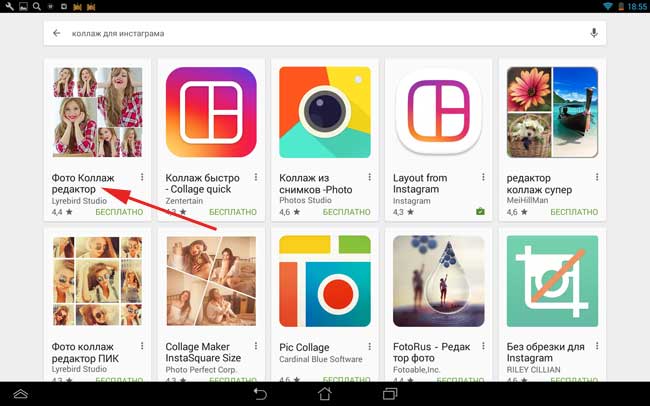
Встановлюємо додаток:
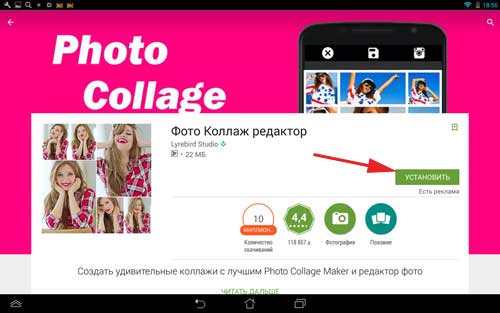
Запускаємо програму. На першому етапі нам необхідно вибрати вид колажу. Я вибираю «Скрапбук»:
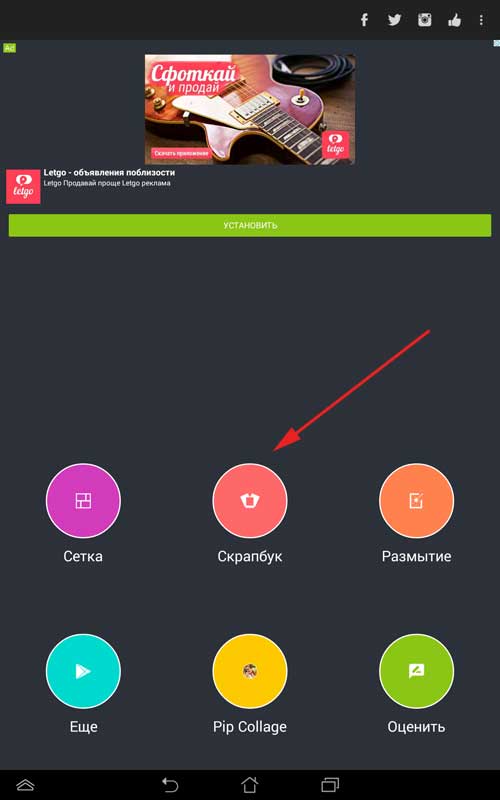
Далі вибираю три малюнки з галереї, які будуть брати участь у створенні цього колажу, і натискаю «Далі».
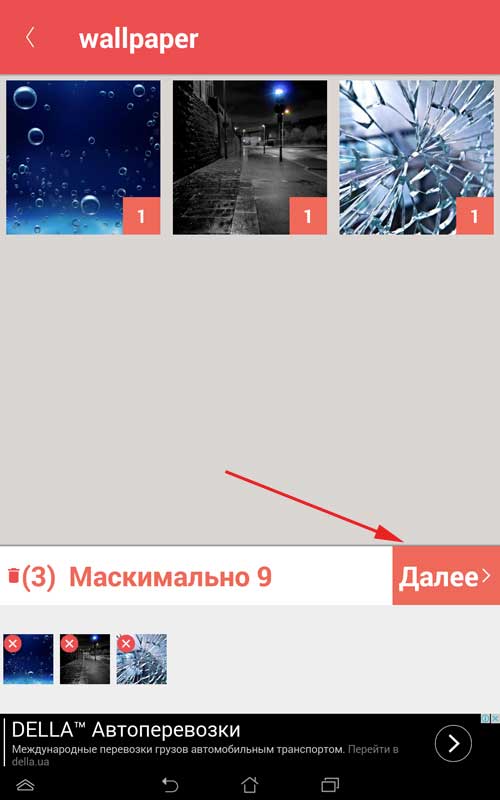
Далі у нас з’являється купа можливостей, щоб відредагувати цей колаж. Ми можемо писати текст, підставляти фон під фотографії, використовувати різні фільтри. Щоб зберегти зміни, натисніть на дискетки в правому верхньому куті.

На наступному етапі натискаємо на значок Инстаграма, щоб почати постити цей колаж саме там.
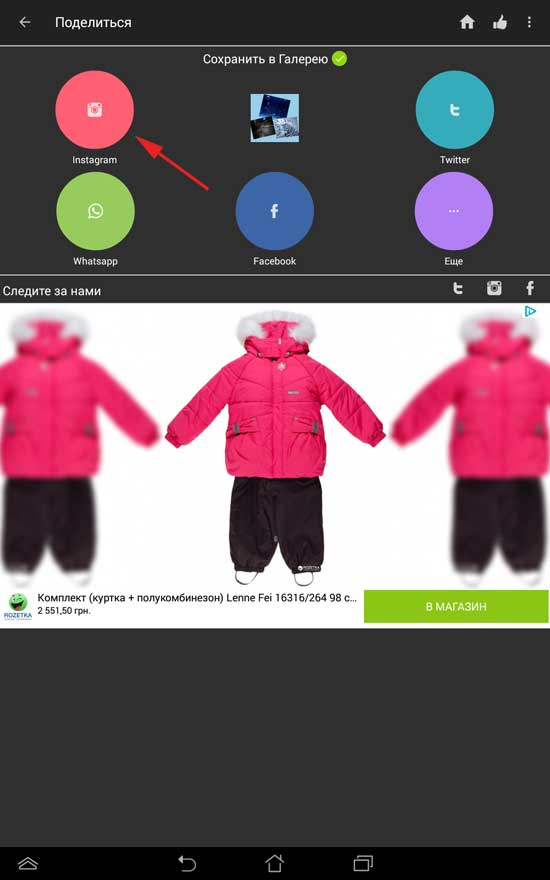
У нас запускається Instagram і ми починаємо додавати картинку, як зазвичай ми це робимо.
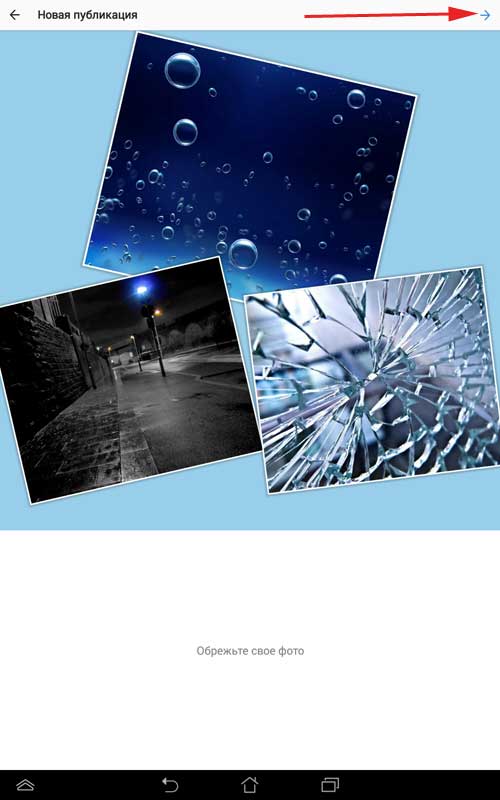
Результат виконаної роботи не змусить себе довго чекати:
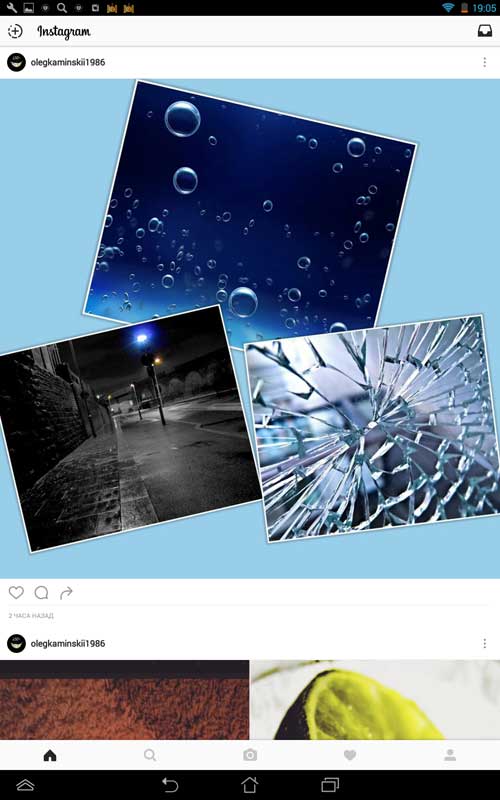
Все, друзі. Як бачите, немає нічого складного в створенні колажів для Инстаграма. Ми розібрали лише два додатки. Якщо ви знаєте ще якісь класні програмки для створення таких картинок, то напишіть. Поділіться, чим користуєтеся ви і чим ваші додатки краще тих, які я описав. Чекаю ваших коментарів.


